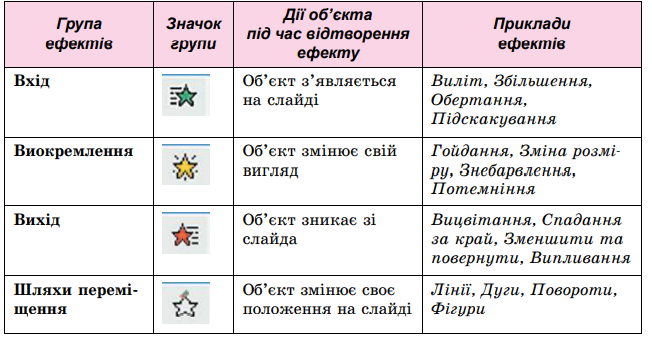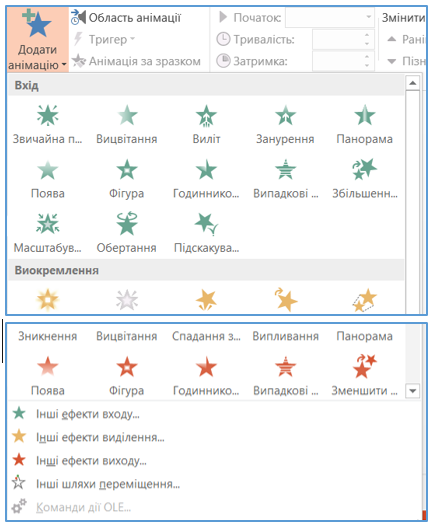Анімація (з фр. animation — оживлення) — це оснащення об’єкта ефектами руху та/або озвучування.
В комп'ютерній анімації окремі етапи руху або відозміни об'єкта подаються як окремі зображення. ці зображення демонструють упродовж короткого часу, після чого замінюють зображеннями наступного етапу. За рахунок швидкої зміни зображень складається враження, що об'єкт рухається або змінює свій вигляд.
У комп'ютерних презентаціях до різних об'єктів на слайдах можна додавати ефекти анімації.
Зверни увагу!
Значна кількість анімаційних ефектів може відволікати від змісту презентації та уповільнювати її перегляд.
Анімаційні ефекти об’єктів слайда
З об'єктом, до якого додано ефект анімації, під час відтворення цього ефекту відбувається деяка дія — він з'являється або зникає, рухається по певному шляху, відозмінюється. Залежно від дії об'єктів усі ефекти анімації поділено на 4 групи: Вхід, Виокремлення, Вихід, Шляхи переміщення.
До одного об’єкта може бути додано кілька ефектів із однієї або з різних груп.
Властивості ефекту анімації:
- назва (вказує дію, що відбуватиметься з об'єктом, та її особливості);
- значок;
- належність до певної групи ефектів;
- тривалість відтворення;
- подія для початку відтворення;
- номер ефекту на слайді тощо.
Приклади ефектів, їх властивостей і значень властивостей
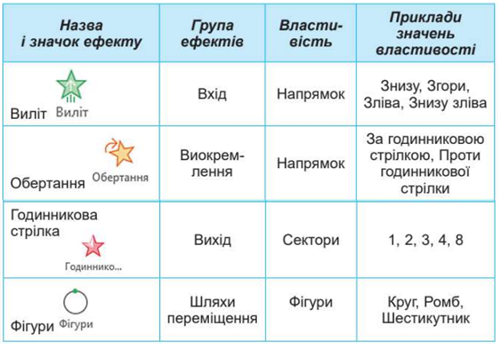
Приклад:
До зображення сонця потрібно додати анімаційні ефекти:
поява на слайді, переміщення від лівої до правої межі слайда, змінення кольору та зникнення.
Для цього можуть бути вибрані такі ефекти:
- поява зображення — ефект із групи Вхід, Збільшення з поворотом;
- переміщення — ефект із групи Шляхи переміщення, Дуги;
- змінення кольору — ефект із групи Виокремлення, Потемніння;
- зникнення — ефект із групи Вихід, Зменшити та повернути.
Додавання ефектів анімації до об’єктів слайда
Для додавання ефектів анімації до текстових і графічних об’єктів слайда використовуються елементи керування вкладки Анімація.

- Список ефектів анімації.
- Кнопка Додатково.
- Кнопка Параметри ефектів.
- Кнопка Відобразити додаткові параметри ефектів.
- Кнопка Додати анімацію.
- Кнопка Область анімації.
Алгоритм додавання анімаційного ефекту до об’єкта на слайді:
- Вибрати об’єкт на слайді.
- Відкрити вкладку Анімація.
- Відкрити список ефектів вибором кнопки Додати анімацію у групі Анімація.
- Вибрати у списку значок потрібного ефекту анімації.
Додаткові ефекти можна побачити, вибравши команди Інші ефекти... в цьому списку.
Кожен анімаційний ефект, доданий до об’єктів, на слайді позначається порядковим номером у квадратику ліворуч від об’єкта в порядку додавання ефектів.
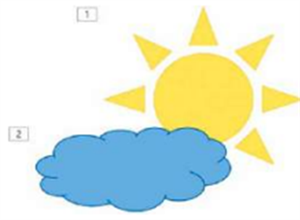
Джерела:
Інформатика : підруч. для 6 кл. закл. загал. серед. освіти / [О. О. Бондаренко, В. В. Ластовецький, О. П. Пилипчук, Є. А. Шестопалов]. — Харків : Вид-во «Ранок», 2023
Інформатика : підруч. для 6 кл. загальноосвіт. навч. закл. / Й.Я.Ривкінд [та ін.]. — Київ: Генеза, 2023.
Інформатика : підруч. для 6 кл. загальноосвіт. навч. закл. / Й.Я.Ривкінд [та ін.]. — Київ: Генеза, 2023.